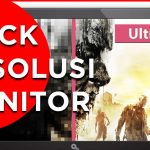Contents
- 1 Lista dos 15 melhores atalhos de teclado do Mac
- 1.1 Lista de atalhos de teclado do Mac
- 1.1.1 Fechar guias e janelas
- 1.1.2 Sair do programa
- 1.1.3 Abrir propriedades do arquivo
- 1.1.4 Recurso de cópia de captura de tela
- 1.1.5 Excluindo arquivos normais
- 1.1.6 Excluindo arquivos permanentes
- 1.1.7 Alternar aplicativos do Windows
- 1.1.8 Retornar à área de trabalho
- 1.1.9 Saia de todos os aplicativos
- 1.1.10 Abrir destaque
- 1.1.11 Você pode gostar:
- 1.1.12 Inversor de cores para mesa
- 1.1.13 Minimizar janela
- 1.1.14 Restaurar guia do navegador
- 1.1.15 Vá para aplicativos do Finder
- 1.1.16 Crie um tachado
- 1.1.17 Related
- 1.1 Lista de atalhos de teclado do Mac
Lista dos 15 melhores atalhos de teclado do Mac
Você acabou de comprar um produto Mac? Então, isso significa que você precisa aprender os 15 melhores atalhos de teclado do Mac a seguir. Porque sabendo essas coisas, você poderá usar o seu Mac com mais rapidez e eficiência. Tenho certeza de que alguns dos atalhos aqui ajudarão na produtividade posteriormente.
O atalho de teclado mais famoso do mundo é Copiar e Colar. Mas você sabia que no Mac existem muitos atalhos de teclado fornecidos pela Apple? Vamos lá, basta olhar a lista abaixo:
Lista de atalhos de teclado do Mac
Tenho certeza que a maioria dos usuários de Mac já sabe disso Comando + C significa copiar, Comando + V significa Colar, Comando + Z significa Desfazer, Comando + Shift + Z significa Refazer. Bem, não discutiremos isso novamente, mas sim uma série de outros atalhos úteis. Compilei uma coleção de listas abaixo junto com explicações. Verifique você mesmo.
Fechar guias e janelas
Você precisará deste atalho para fechar programas, fechar guias do navegador, fechar o Finder e assim por diante. Também é importante acelerar o fechamento, em vez de usar o trackpad.
Usar botões Comando + W
Sair do programa
Assim como Command + W, a função deste atalho é mais para Sair do que para fechar. Com Sair, você sairá imediatamente do programa que está em execução.
Usar botões Comando + Q
Abrir propriedades do arquivo
Função para abrir as propriedades de um arquivo.
Usar botões Comando + Vírgula (,)
Recurso de cópia de captura de tela
Botão copiar e colar captura de tela. Para atalhos completos dos botões de captura de tela no Mac, leia aqui, mano.
Usar botões Comando + Shift + Control + 4

Excluindo arquivos normais
É simples excluir arquivos para a Lixeira (Lixeira). Você não poderá excluir arquivos sem a tecla Command, você sabe.
Usar botões Comando + Excluir
Excluindo arquivos permanentes
Neste caso, para excluir arquivos permanentemente. Sem ir para o lixo, ok?
Usar botões Comando + Opção + Excluir

Alternar aplicativos do Windows
Isso é muito importante, mas poucas pessoas sabem. Usado para alternar entre diversas janelas de aplicativos ativos.
Usar botões Comando + crase (`)
Retornar à área de trabalho
Retorna à visualização da área de trabalho muito rapidamente.
Usar botões Comando + F3
Saia de todos os aplicativos
Então você primeiro pressiona Command + Tab e depois continua pressionando Command + Q. Usado para fechar todos os programas que estão ativos em segundo plano.
Usar botões Comando + Guia E Comando + Q
Abrir destaque
Se você usar isso para criar um destaque do Mac. Útil para aqueles que colocam muitas coisas em destaque. Os administradores raramente usam holofotes.
Usar botões Comando + Barra de Espaço
Você pode gostar:
- 78 melhores e obrigatórios atalhos de teclado do Microsoft Excel
- Como imprimir tela no Mac (teclado de atalho)
- 9 maneiras de abrir o gerenciador de tarefas no Windows
Inversor de cores para mesa
Isso é bem legal, funciona para mudar a cor para Inverter. É um pouco estranho, mas tudo bem. Talvez apenas por diversão.
Usar botões Comando + Opção + F5
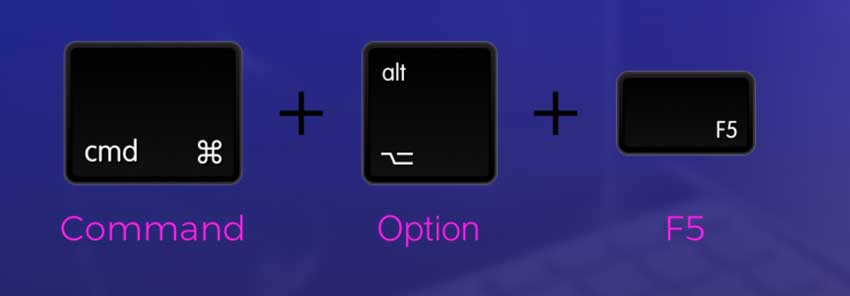
Minimizar janela
Útil para minimizar. Comparado a ter que pressionar o botão amarelo no final da tela. É melhor usar este atalho. Ou se o atalho não funcionar, abra-o Preferências do Sistema->Teclado->Atalhos, dê uma olhada na seção Acessibilidadeligue-o primeiro recurso Cores invertidas, Basta verificar como de costume.
Usar botões Comando + H
Esta função pode restaurar abas do navegador que foram fechadas acidentalmente. Funciona apenas no navegador Safari, mas sim.
Usar botões Comando + Shift + T
Vá para aplicativos do Finder
Atalho rápido para entrar na pasta Localizador de aplicativos
Usar botões Comando + Shift + A
Crie um tachado
Para fazer formatação Tachado em qualquer aplicativo.
Usar botões Comando + Shift +
OK, esses são os 15 melhores atalhos de teclado do Mac de acordo com a versão do Yasir252. Qual atalho de tecla você acha mais legal? Perdeu uma tecla de atalho? Escreva na coluna de comentários e o administrador atualizará imediatamente este artigo. Espero que seja útil!